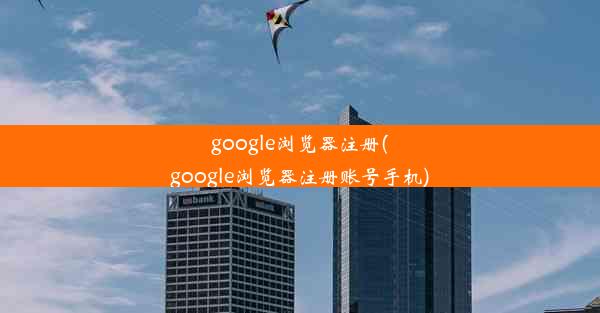chrome 不安全设置(chrome浏览器不安全怎么设置)
 谷歌浏览器电脑版
谷歌浏览器电脑版
硬件:Windows系统 版本:11.1.1.22 大小:9.75MB 语言:简体中文 评分: 发布:2020-02-05 更新:2024-11-08 厂商:谷歌信息技术(中国)有限公司
 谷歌浏览器安卓版
谷歌浏览器安卓版
硬件:安卓系统 版本:122.0.3.464 大小:187.94MB 厂商:Google Inc. 发布:2022-03-29 更新:2024-10-30
 谷歌浏览器苹果版
谷歌浏览器苹果版
硬件:苹果系统 版本:130.0.6723.37 大小:207.1 MB 厂商:Google LLC 发布:2020-04-03 更新:2024-06-12
跳转至官网

随着互联网的普及,越来越多的用户选择使用Chrome浏览器。由于各种原因,Chrome浏览器可能会存在一些不安全的设置,这可能会对用户的隐私和数据安全构成威胁。本文将详细介绍如何设置Chrome浏览器,以确保其安全性。
1. 更新浏览器到最新版本
确保您的Chrome浏览器已经更新到最新版本。浏览器厂商会定期发布更新,以修复已知的安全漏洞。您可以点击浏览器右上角的三个点,选择帮助中的关于Google Chrome,然后检查是否有可用的更新。
2. 启用安全浏览功能
Chrome浏览器内置了安全浏览功能,可以帮助您避免访问恶意网站。要启用此功能,请按照以下步骤操作:
1. 点击浏览器右上角的三个点,选择设置。
2. 在安全部分中,找到安全浏览选项。
3. 确保已启用安全浏览功能,这将帮助您避免访问恶意网站。
3. 管理自动填充信息
自动填充功能虽然方便,但也可能泄露您的个人信息。以下是一些管理自动填充信息的步骤:
1. 点击浏览器右上角的三个点,选择设置。
2. 在个人信息部分中,找到自动填充选项。
3. 禁用或删除不信任的自动填充信息,如密码、信用卡信息等。
4. 限制网站权限
某些网站可能会请求访问您的摄像头、麦克风或位置信息。以下是如何限制这些权限的步骤:
1. 点击浏览器地址栏右侧的锁形图标。
2. 在弹出的菜单中,您可以查看和修改网站权限。
3. 对于不信任的网站,可以禁用其访问权限。
5. 启用安全搜索
在Google搜索时,启用安全搜索可以帮助您避免看到成人内容。以下是如何启用安全搜索的步骤:
1. 打开Google搜索页面。
2. 点击搜索框右侧的齿轮图标,选择搜索设置。
3. 在安全搜索部分中,确保已启用严格安全搜索。
6. 使用HTTPS网站
HTTPS协议比HTTP协议更安全,因为它使用了加密技术来保护您的数据传输。以下是如何检查网站是否使用HTTPS的步骤:
1. 在浏览器地址栏中输入网站地址。
2. 如果地址栏左侧显示一个锁形图标,并且地址以开头,则表示该网站使用了HTTPS协议。
7. 定期清理浏览数据
定期清理浏览数据可以帮助您保护隐私并提高浏览器的性能。以下是如何清理浏览数据的步骤:
1. 点击浏览器右上角的三个点,选择设置。
2. 在隐私和安全部分中,找到清除浏览数据选项。
3. 选择要清除的数据类型,如Cookies、缓存、下载等,然后点击清除数据。
通过以上七个步骤,您可以有效地设置Chrome浏览器,提高其安全性,保护您的隐私和数据安全。记住,网络安全是一个持续的过程,定期检查和更新您的浏览器设置是非常重要的。